ROZWIĄZANE: Nie można utworzyć kopii zapasowej WhatsApp na Dysku Google
Autor: Nathan E. Malpass, Ostatnia aktualizacja: August 25, 2022
WhatsApp to aplikacja do komunikacji, która umożliwia wysyłanie wiadomości, filmów, zdjęć i innych rodzajów plików do kontaktów. Umożliwia również tworzenie kopii zapasowych danych na Dysku Google lub iCloud.
Ale co, jeśli problem, w którym ty? nie można utworzyć kopii zapasowej WhatsApp na Dysku Google dzieje się? Jak utworzysz plik kopii zapasowej z Dysku Google?
Jest kilka wskazówek i sztuczek, które musisz wykonać, aby rozwiązać problem. Tutaj omówimy, jak rozwiązać problem, w którym nie możesz wykonaj kopię zapasową plików WhatsApp lub utwórz kopię zapasową WhatsApp na Dysku Google. Nauczymy Cię również, jak utworzyć inny rodzaj kopii zapasowej za pomocą narzędzia o nazwie FoneDog WhatsApp Transfer.
Część #1: Sposoby naprawy „Nie można utworzyć kopii zapasowej WhatsApp na Dysku Google”Część #2: Najlepszy sposób na wykonanie kopii zapasowej danych WhatsAppCzęść 3: Podsumowując wszystko
Część #1: Sposoby naprawy „Nie można utworzyć kopii zapasowej WhatsApp na Dysku Google”
Tutaj porozmawiamy o różnych rozwiązaniach, które możesz wdrożyć, jeśli nie możesz kopia zapasowa WhatsApp na swój komputer lub Google Drive, najpierw będziemy pracować z najbardziej podstawowymi rozwiązaniami. Następnie omówimy inne sposoby rozwiązania problemu.
Rozwiązanie #1: Podstawowe rozwiązania problemu
WhatsApp może nie być w stanie wykryć określonej kopii zapasowej na Twoim koncie Dysku Google. Istnieją możliwe powody, dla których możesz chcieć to sprawdzić. Niektóre z nich to:
- Nie używasz ten sam identyczny Dysk Google or konto Google.
- Nie używasz ten sam identyczny numer telefonu używany do tworzenia pliku kopii zapasowej.
- Masz uszkodzony SD karta lub dysk lokalny.
- Historia czatu lub kopia zapasowa jest już uszkodzona.
- Plik kopii zapasowej w rzeczywistości nie istnieje w wspomniana lokalizacja Dysku Google.
W związku z tym musisz sprawdzić, czy używasz tego samego konta Google i numeru telefonu, które zostały użyte do utworzenia pliku kopii zapasowej. Ponadto musisz sprawdzić, czy masz uszkodzoną kartę SD, czy nie.
Z drugiej strony, jeśli nie możesz utworzyć kopii zapasowej WhatsApp na Dysku Google, musisz dwukrotnie sprawdzić następujące elementy:
- Musisz upewnić się, że do urządzenia dodano konto Google.
- Musisz upewnić się, że masz Usługa Google Play na urządzeniu.
- Jeśli zamierzasz wykonać kopię zapasową za pomocą operator sieci komórkowej, upewnij się, że masz wystarczającą ilość danych, aby utworzyć plik kopii zapasowej.
- Spróbuj innego Sieć Wi-Fi or Połączenie Wi-Fi podczas tworzenia kopii zapasowej danych na Dysku Google.
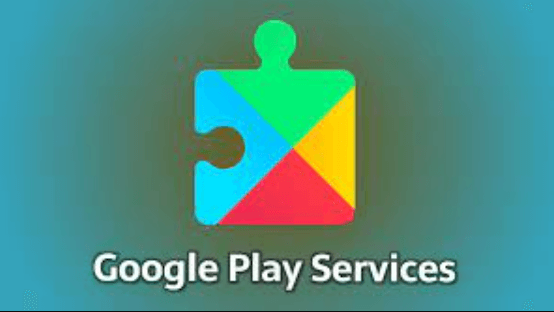
Jeśli nie możesz przywrócić określonego pliku kopii zapasowej z Dysku Google, musisz dokładnie sprawdzić następujące elementy:
- Musisz upewnić się, że używasz identyczne konto Google i identyczny numer telefonu wykorzystany do utworzenia pliku kopii zapasowej.
- Upewnij się, że umieściłeś prawy klawisz or hasło podczas próby przywrócenia zaszyfrowanego pliku kopii zapasowej.
- Upewnij się, że Odtwarzanie Usługi Google jest zainstalowany na Twoim urządzeniu.
- Upewnij się, że Twoje urządzenie ma w pełni naładowany akumulator. Lub musisz upewnić się, że jest podłączony do gniazdka elektrycznego podczas przywracania pliku kopii zapasowej.
- Upewnij się, że stabilne i silne połączenie Wi-Fi. Jeśli korzystasz z usług operatora sieci komórkowej, upewnij się, że masz wystarczającą ilość danych do tego procesu.
Rozwiązanie nr 2: Wymuś zatrzymanie WhatsApp podczas procesu
Inną rzeczą, którą możesz zrobić, to wymusić zatrzymanie swojego WhatsApp aplikacji podczas tworzenia pliku kopii zapasowej na Dysku Google. Aby to zrobić, wykonaj poniższe czynności:
- Odwiedź Ustawienia aplikacja na Twoim urządzeniu.
- Przejdź do sekcji oznaczone Aplikacje or Konsultacje, w zależności od tego, co jest dostępne.
- Znajdź aplikację WhatsApp na liście.
- Naciśnij przycisk dla Wymuś Zatrzymanie.
- Następnie powtórz proces tworzenia kopii zapasowej danych na Dysku Google.
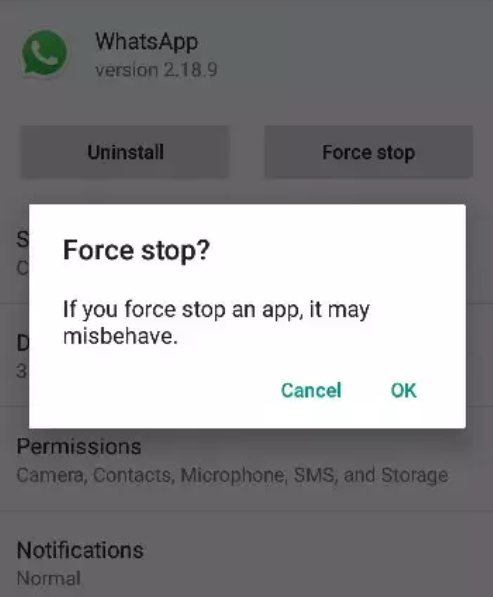
Rozwiązanie #3: Wyczyść pamięć podręczną aplikacji
Jeśli pamięć podręczna jest uszkodzona, możesz mieć trudności z utworzeniem pliku kopii zapasowej za pomocą Dysk Google. Aby to zrobić, wykonaj poniższe czynności:
- Uruchom Ustawienia aplikacji na urządzeniu z systemem Android.
- Stuknij w Aplikacje or Konsultacje w zależności od tego, co jest dostępne na Twoim urządzeniu.
- Następnie zlokalizuj WhatsApp na liście aplikacji, które się pojawią.
- Stuknij WhatsApp aby otworzyć jego ustawienia.
- Następnie wybierz opcję dla Schowek.
- Wybierz opcję, która mówi Wyczyść pamięć.
- Wybierz opcję, która mówi Wyczyść dane.
- Powtórz proces tworzenia kopii zapasowej danych na Dysku Google.
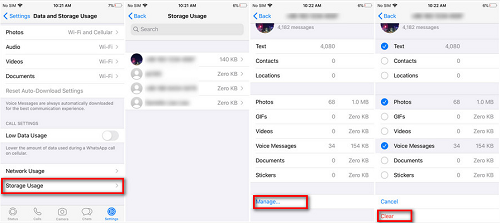
Rozwiązanie 4: Zaktualizuj aplikację do najnowszej wersji
Przestarzała aplikacja może utrudniać wykonywanie pewnych czynności. W związku z tym, aby zaktualizować WhatsApp do najnowszej wersji, wykonaj poniższe czynności:
- Uruchomić Sklep Google play w Twoim urządzeniu.
- Naciśnij profil przycisk znajdujący się w prawym górnym rogu interfejsu.
- Następnie wybierz opcję, aby Zarządzaj aplikacjami i urządzeniem.
- Odwiedź zakładkę oznaczoną zarządzanie.
- Sprawdź różne aktualizacje które są dostępne.
- Następnie zlokalizuj aplikację WhatsApp i zaznacz pole obok niej.
- W górnej części ekranu naciśnij czek ikonę, aby zaktualizować aplikację.
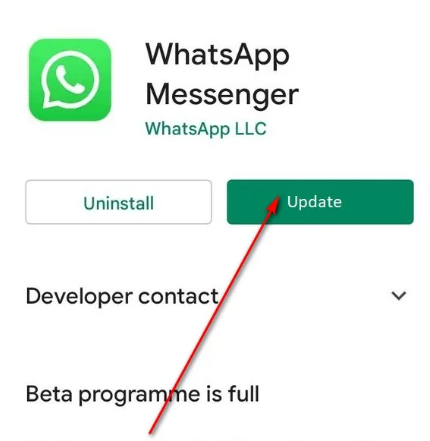
Rozwiązanie nr 5: Zaktualizuj swoje narzędzie usług Google Play
Aby to zrobić, wykonaj poniższe czynności:
- Uruchom Sklep Google play na urządzeniu z systemem Android.
- Znajdź opcję dla Odtwarzanie Usługi Google.
- Naciśnij przycisk Odtwarzanie Usługi Google aby go uruchomić.
- Sprawdź interfejs, czy są w nim dostępne aktualizacje.
- Naciśnij opcję dla aktualizacja.
- Powtórz kroki tworzenia pliku kopii zapasowej na Dysku Google.
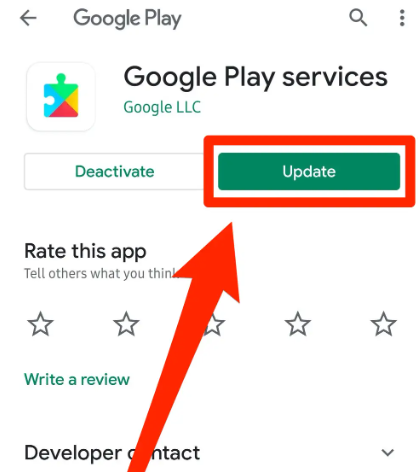
Rozwiązanie nr 6: Nie dołączaj filmów wideo do pliku kopii zapasowej
Inną rzeczą, którą możesz zrobić, to przestać uwzględniać filmy podczas tworzenia pliku kopii zapasowej. Jeśli nie musisz tworzyć kopii zapasowych swoich filmów, dobrze jest przyspieszyć ten proces, ponieważ pliki wideo są zwykle duże.
Aby to zrobić, wykonaj poniższe czynności:
- Otwórz WhatsApp na urządzeniu z systemem Android.
- Uruchom menu dla Ustawienia.
- Następnie wybierz Czaty
- Następnie naciśnij opcję dla Chat Backup.
- Odwiedź ustawienia dla Dysk Google.
- Znajdź opcję, która mówi Dołącz filmy wideo i wyłącz lub dezaktywuj.
- Spróbuj ponownie utworzył plik kopii zapasowej na Dysku Google.
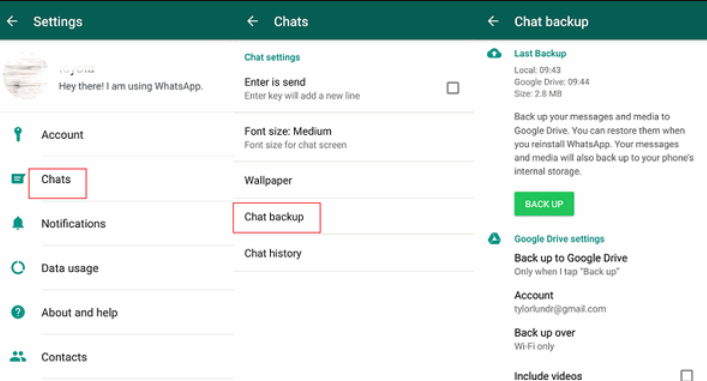
Rozwiązanie nr 7: Zamknij wszystkie inne aplikacje
Jeśli inne aplikacje działają w tle, możesz je wszystkie utracić. Po prostu zostaw uruchomioną aplikację WhatsApp. Możesz nie mieć wystarczającej ilości pamięci (RAM), aby uruchomić wszystkie te aplikacje naraz. W związku z tym możesz je wszystkie zamknąć i powtórzyć proces tworzenia kopii zapasowej danych na Dysku Google.
Rozwiązanie nr 8: Upewnij się, że masz wystarczająco dużo miejsca na Dysku Google
Odwiedź konto Dysku Google, którego używasz do tworzenia kopii zapasowych danych WhatsApp. Aby to zrobić, wejdź na drive.google.com i zaloguj się na konto. Sprawdź pamięć w lewej części interfejsu.
Jeśli nie ma wystarczającej ilości miejsca na plik kopii zapasowej, może to być powodem, dla którego nie możesz utworzyć kopii zapasowej WhatsApp na Dysku Google. W takim przypadku musisz usunąć inne pliki z Dysku Google lub możesz użyć innego konta Google, które ma wystarczająco dużo miejsca.
Rozwiązanie nr 9: Odinstaluj i ponownie zainstaluj WhatsApp
Jedyne, co możesz zrobić, to odinstalować aplikację WhatsApp na swoim urządzeniu z Androidem. Po odinstalowaniu musisz wyłączyć urządzenie z Androidem, odczekać kilka minut i włączyć je ponownie. Po otwarciu należy ponownie zainstalować WhatsApp ze Sklepu Google Play. Następnie po prostu zaloguj się na swoje konto i utwórz kopię zapasową, którą chcesz.
Rozwiązanie nr 10: zaktualizuj swój system operacyjny do najnowszej wersji
Inną rzeczą, którą możesz zrobić, to upewnić się, że Twoje urządzenie z Androidem jest zaktualizowane do najnowszej wersji. Dzieje się tak, ponieważ problemy z niezgodnością mogą spowodować zablokowanie procesu tworzenia kopii zapasowej. W związku z tym oto kroki, aby zaktualizować urządzenie z Androidem do najnowszej wersji:
- Upewnij się, że urządzenie jest połączone ze stabilnym połączeniem internetowym. Wi-Fi jest zalecane w przypadku usługi transmisji danych w sieci komórkowej.
- Upewnij się, że podłączasz urządzenie z Androidem do gniazdka elektrycznego podczas całego procesu.
- Uruchom Ustawienia aplikacji na urządzeniu z systemem Android.
- Kliknij opcję o nazwie O telefonie.
- Naciśnij opcję, która mówi Sprawdź aktualizacje.
- Naciśnij zainstalować przycisk, jeśli pojawi się jakakolwiek aktualizacja.
- Poczekaj na zakończenie procesu.
- Po ponownym uruchomieniu telefonu z nowym systemem operacyjnym Android należy jeszcze raz spróbować utworzyć plik kopii zapasowej na Dysku Google.
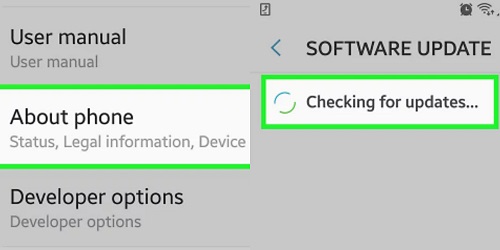
Część #2: Najlepszy sposób na wykonanie kopii zapasowej danych WhatsApp
Jeśli nie możesz utworzyć kopii zapasowej WhatsApp na Dysku Google, możesz po prostu użyć aplikacji innej firmy, aby utworzyć kopię zapasową danych WhatsApp na komputerze. Nie wszystkie narzędzia są takie same. Dlatego zalecamy korzystanie z transferu FoneDog WhatsApp. To narzędzie jest bardzo wydajne i niezawodne, jeśli chodzi o zarządzanie danymi WhatsApp.
Możesz po prostu przesyłać wiadomości WhatsApp z iOS na iOS za pomocą Transfer FoneDog WhatsApp. Możesz przywrócić dane WhatsApp na iPhone'a lub iPada z kopii zapasowej komputera. obsługuje wszystkie wersje iOS i modele iPhone.
Darmowe pobieranieDarmowe pobieranie
Możesz przenieść WhatsApp na inny iPhone lub iPad za pomocą FoneDog WhatsApp Transfer. Ponadto możesz wykonać kopię zapasową danych WhatsApp, aby zapobiec utracie danych, a następnie przywrócić ją na urządzenia z systemem iOS.
Zaleca się użycie FoneDog WhatsApp Transfer do przeniesienia danych WhatsApp na nowy iPhone lub iPad. Z jednego urządzenia iOS na inne urządzenie iOS możesz przenosić wiadomości, zdjęcia, filmy i pliki muzyczne WhatsApp. Transfer można uruchomić klikając po podłączeniu obu urządzeń do komputera.
Nieodłącznym elementem naszego codziennego życia stał się WhatsApp. Co się stanie, jeśli cała Twoja komunikacja z WhatsApp zostanie utracona? Straszny! Prawidłowy?
Możesz użyć FoneDog WhatsApp Transfer, aby wykonać kopię zapasową wiadomości WhatsApp na swoim komputerze, aby zapobiec utracie komunikacji na swoim iPhonie. W dowolnym momencie możesz przywrócić tylko część danych z kopii zapasowej WhatsApp na swój komputer.
Oto niektóre z najczęstszych zastosowań tego narzędzia:
- Transfer danych WhatsApp. Przenoszenie danych WhatsApp z jednego iPhone'a lub iPada na inny obejmuje obrazy, filmy i pliki audio.
- Kopia zapasowa danych WhatsApp. Za pomocą jednego kliknięcia możesz utworzyć kopię zapasową wszystkich danych WhatsApp na komputerze i zapobiec utracie danych w przyszłości.
- Przywracanie danych WhatsApp. Łatwy dostęp do poprzedniej kopii zapasowej umożliwia łatwe przywracanie usuniętych lub utraconych wiadomości WhatsApp na iPhonie lub iPadzie.
Oto kroki, które możesz wykonać, aby wykonać kopię zapasową danych WhatsApp na komputerze za pomocą tego narzędzia:
- Pobierz i zainstaluj narzędzie. Najpierw musisz pobrać instalator narzędzia wewnątrz FoneDog.opcji binarnych i wybierz, czy potrzebujesz komputera z systemem macOS, czy wersji na komputer z systemem Windows. Użyj pobranego pakietu, aby zainstalować narzędzie na swoim komputerze.
- Uruchom narzędzie i wybierz opcję kopii zapasowej. Następnie uruchom narzędzie na komputerze z systemem macOS lub komputerze z systemem Windows. Gdy to zrobisz, kliknij opcję Kopia zapasowa z trzech różnych opcji, które się pojawią.
- Podłącz swoje urządzenie z systemem iOS. Podłącz urządzenie iPhone lub iOS zawierające dane, których kopię zapasową chcesz utworzyć. Zrób to za pomocą kabla błyskawicy lub kabla USB.
- Zaufaj komputerowi. Używasz urządzenia z systemem iOS, aby ufać komputerowi, z którym jest połączone. W razie potrzeby możesz wprowadzić hasło urządzenia.
- Rozpocznij proces tworzenia kopii zapasowej. Kliknij opcję, aby Start Backup w celu rozpoczęcia tworzenia kopii zapasowej danych WhatsApp. Gdy to zrobisz, możesz po prostu wysunąć urządzenie iOS z komputera, odłączając jego kabel USB lub kabel błyskawicy.
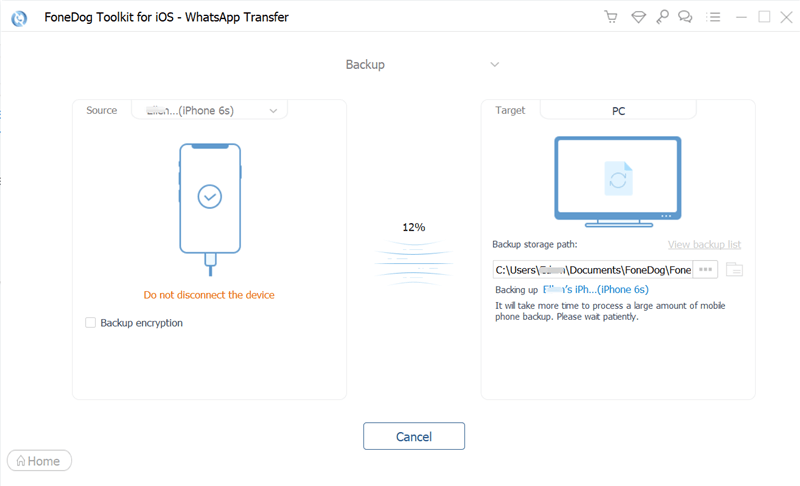
Ludzie również czytająJak usunąć dane kopii zapasowej WhatsApp: KOMPLEKSOWY PRZEWODNIK 2022Jak pobrać kopię zapasową WhatsApp z Dysku Google [2022]
Część 3: Podsumowując wszystko
W tym przewodniku podano najlepsze sposoby rozwiązania problemu, w którym nie można utworzyć kopii zapasowej WhatsApp na Dysku Google. Niektóre z najlepszych sposobów naprawienia tego problemu to aktualizacja systemu operacyjnego Android, aktualizacja aplikacji, ponowna instalacja aplikacji i upewnienie się, że na koncie Dysku Google jest wystarczająco dużo miejsca.
Jeśli wszystkie te rozwiązania nie zadziałały (a daliśmy 10 z nich), powinieneś wypróbować FoneDog WhatsApp Transfer. To narzędzie, które pomoże Ci wykonać kopię zapasową danych WhatsApp na komputerze z systemem macOS lub Windows.
Ponadto możesz użyć narzędzia do przywrócenia danych na swoim urządzeniu. Ponadto narzędzie umożliwia przesyłanie danych WhatsApp z jednego urządzenia na drugie.
Możesz pobrać FoneDog WhatsApp Transfer z FoneDog.com i zainstalować go na swoim komputerze. Dostępna jest bezpłatna wersja próbna. Dodatkowo istnieje 30-dniowa gwarancja zwrotu pieniędzy. Tak więc jest to zdecydowanie sytuacja korzystna dla obu stron! Chwyć narzędzie już dziś!
Zostaw komentarz
Komentarz
Transfer WhatsApp
Przesyłaj wiadomości WhatsApp szybko i bezpiecznie.
Darmowe pobieranie Darmowe pobieranieGorące artykuły
- [2022 ROZWIĄZANE] Przywracanie WhatsApp z iCloud nie działa
- ODPOWIEDŹ 2022: Gdzie są przechowywane wiadomości WhatsApp?
- [2022 ROZWIĄZANE] Jak zapisywać zdjęcia WhatsApp na Androidzie
- Jak wyeksportować czat WhatsApp do pliku PDF: Twój najlepszy przewodnik w 2022 roku?
- [Przewodnik 2022] Jak wyeksportować czat WhatsApp do formatu PDF
- Przewodnik po tym, jak usunąć filmy WhatsApp z iPhone'a w 2022 roku
- Funkcja usuwania wiadomości WhatsApp: proste kroki dla Ciebie
- [Przewodnik] Jak trwale usunąć zdjęcia WhatsApp
/
CIEKAWYDULL
/
PROSTYTRUDNY
Dziękuję Ci! Oto twoje wybory:
Doskonały
Ocena: 4.8 / 5 (na podstawie 65 oceny)
